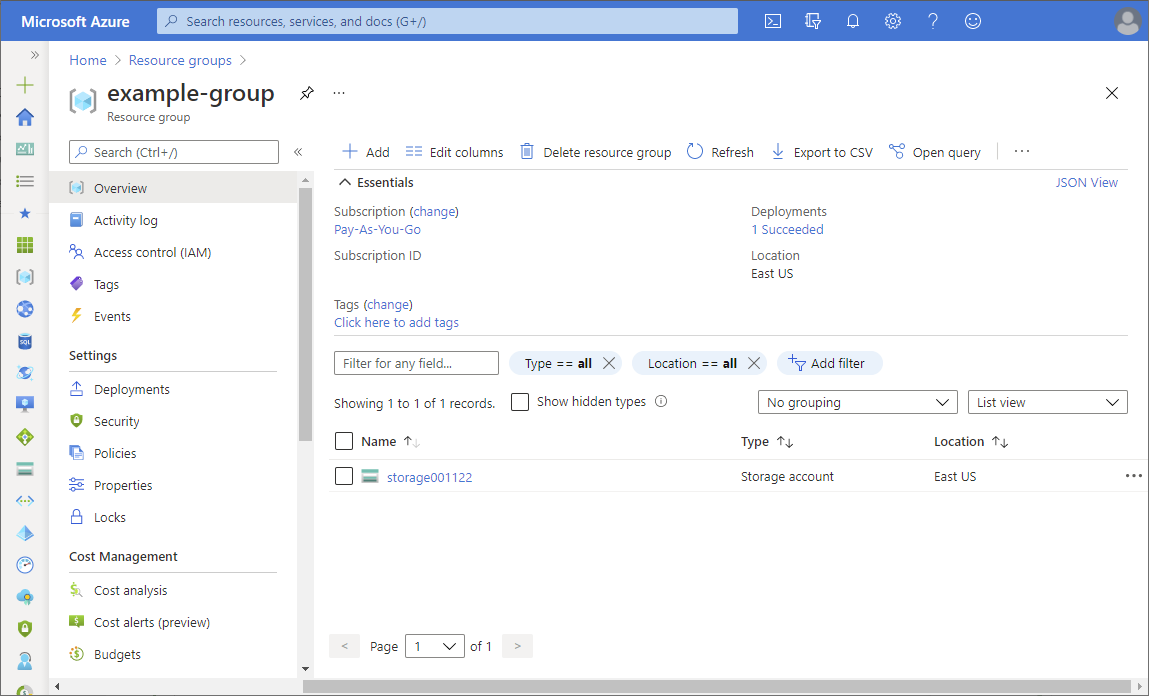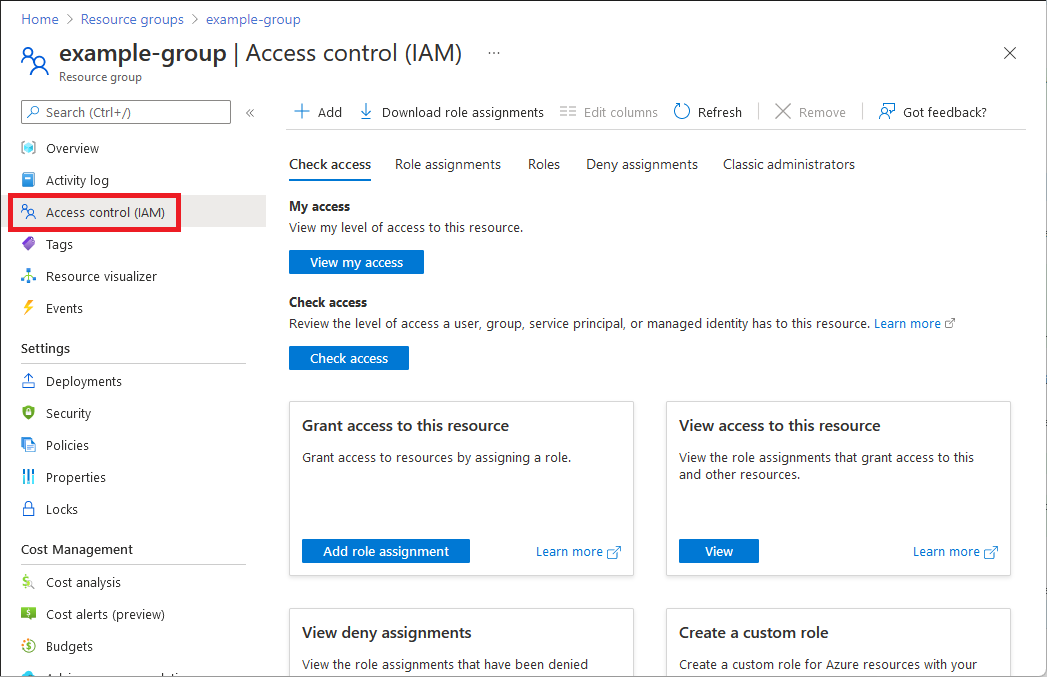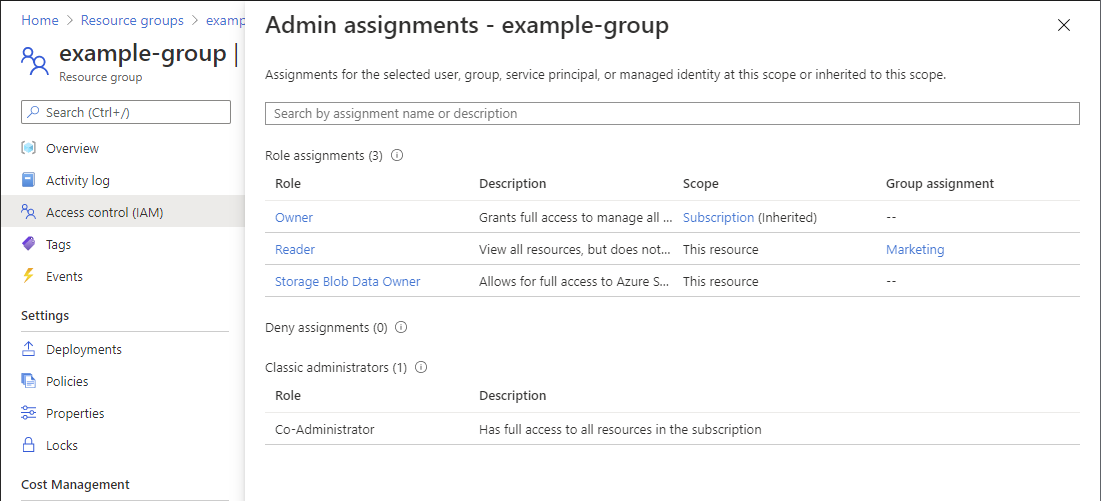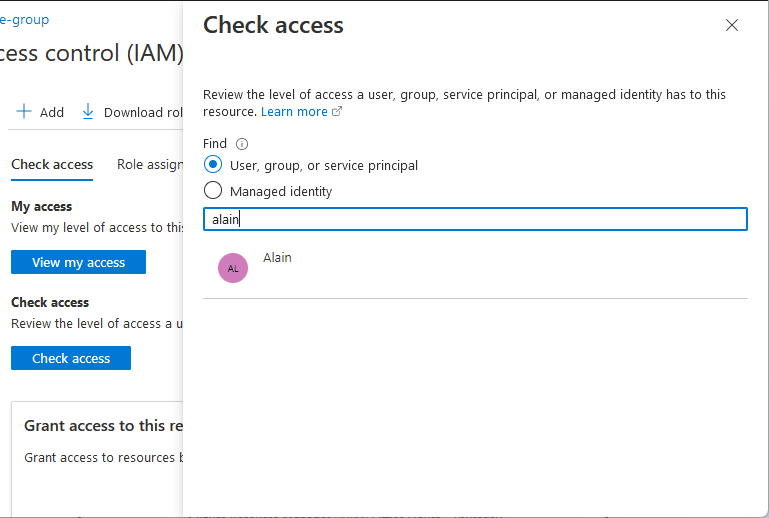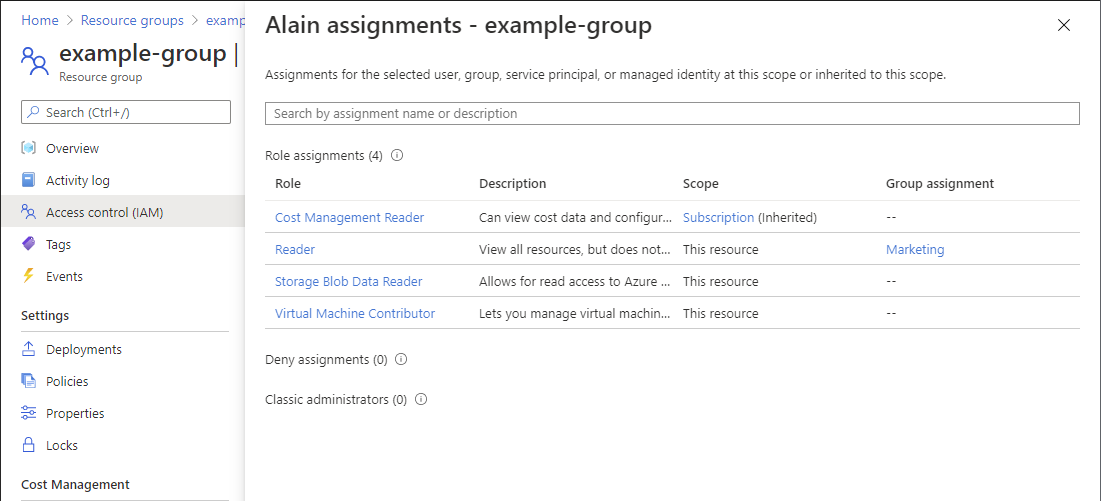Observação
O acesso a essa página exige autorização. Você pode tentar entrar ou alterar diretórios.
O acesso a essa página exige autorização. Você pode tentar alterar os diretórios.
Às vezes, você precisa verificar o acesso que um usuário tem a um recurso do Azure. Você verifica o acesso dele listando as atribuições que ele tem. Uma forma rápida de verificar o acesso de um usuário é usar o recurso Verificar acesso na página Controle de acesso (IAM) .
Etapa 1: abra o recurso do Azure
Para verificar o acesso de um usuário, primeiro você precisa abrir o recurso do Azure para o qual deseja verificar o acesso. Os recursos do Azure são organizados em níveis que normalmente são chamados de escopo. No Azure, você pode especificar um escopo em quatro níveis de amplo até restrito: grupo de gerenciamento, assinatura, grupo de recursos e recurso.
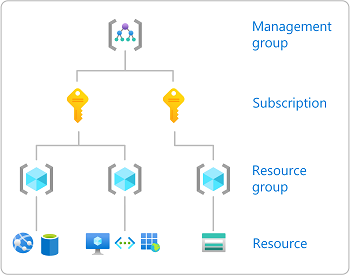
Siga estas etapas para abrir o recurso do Azure para o qual você deseja verificar o acesso.
Abra o Portal do Azure.
Abra o recurso do Azure cujo acesso você quer verificar, como Grupos de gerenciamento, Assinaturas, Grupos de recursos ou um recurso específico.
Selecione o recurso específico nesse escopo.
A seguir é mostrado um exemplo de grupo de recursos.
Etapa 2: verificar seu acesso
Siga estas etapas para verificar seu acesso ao recurso do Azure selecionado anteriormente.
Se você tiver uma licença do Microsoft Entra ID P2 ou do Microsoft Entra ID Governance, a funcionalidade do Microsoft Entra Privileged Identity Management (PIM) estará integrada, portanto você deve seguir as etapas da guia PIM.
Selecione IAM (Controle de acesso).
O exemplo a seguir mostra a página Controle de acesso (IAM) para um grupo de recursos.
Na guia Verificar acesso, selecione o botão Exibir meu acesso.
Um painel atribuições é exibido para listar seu acesso nesse escopo e herdado para esse escopo. As atribuições em escopos filho não estão listadas.
Etapa 3: verificar o acesso de um usuário
Siga estas etapas para verificar o acesso de um usuário, um grupo, uma entidade de serviço ou uma identidade gerenciada ao recurso do Azure previamente selecionado.
Selecione IAM (Controle de acesso).
Na guia Verificar acesso, selecione o botão Verificar acesso.
Um painel Verificar acesso será exibido.
Selecione Usuário, grupo ou entidade de serviço.
Na caixa de pesquisa, insira uma cadeia de caracteres para pesquisar nomes ou endereços de email no diretório.
Selecione o usuário para abrir o painel Atribuições.
Nesse painel, você pode ver o acesso para o usuário selecionado nesse escopo e herdado para esse escopo. As atribuições em escopos filho não estão listadas. Você verá as seguintes atribuições:
- Atribuições de função adicionadas com o Azure RBAC.
- Atribuições de negação adicionadas usando o Azure Blueprints ou os aplicativos gerenciados do Azure.
Se houver atribuições de função qualificadas ou com limite de tempo, você poderá visualizá-las na guia Atribuições qualificadas.